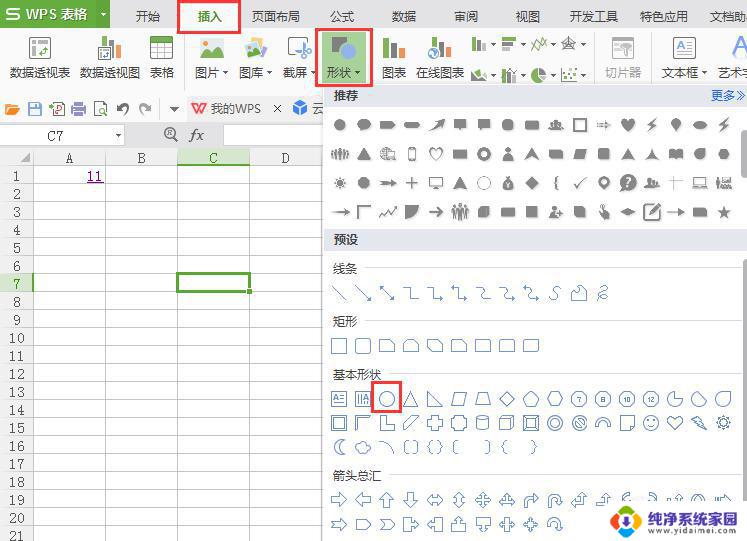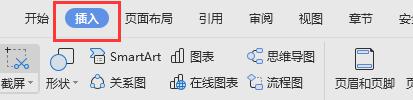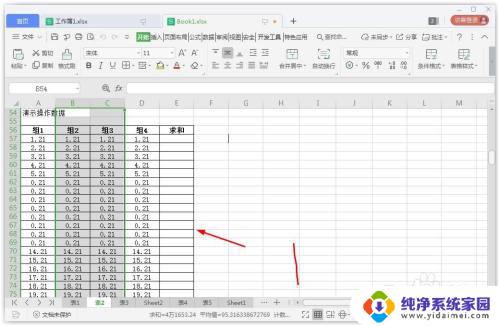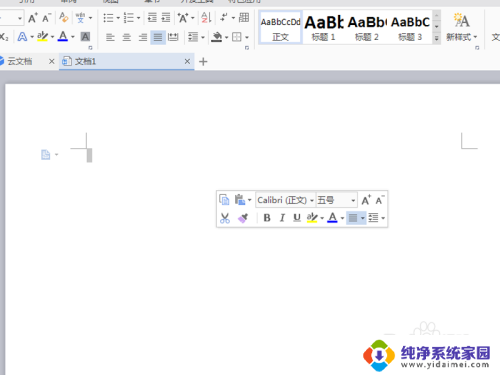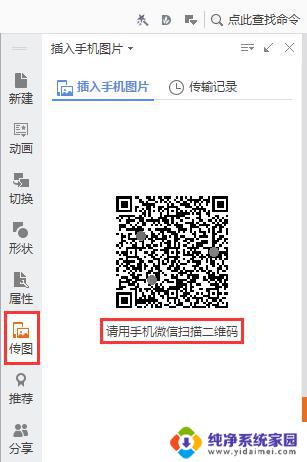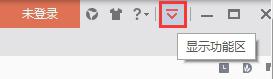wps截图在哪里 WPS截屏功能在哪个菜单
更新时间:2024-06-23 12:58:51作者:jiang
WPS是一款功能强大的办公软件,拥有丰富实用的功能,其中截屏功能也是用户常用的工具之一,那么WPS截屏功能在哪里呢?在WPS的界面上,我们可以通过点击菜单栏中的工具选项,然后找到截屏功能来进行截图操作。通过简单的几步操作,我们就可以轻松地完成截屏工作,方便快捷地保存需要的内容。WPS的截屏功能设计得非常人性化,让用户能够更加便捷地进行截图操作。
步骤如下:
1.第一步,工具的入口,在上方的插入,有个截屏的选项。
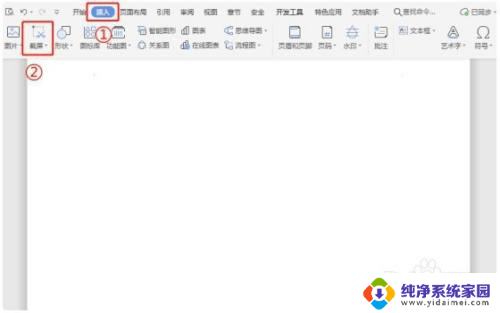
2.第二步,如果是登陆了,那么里面,就有多个截屏的功能了。
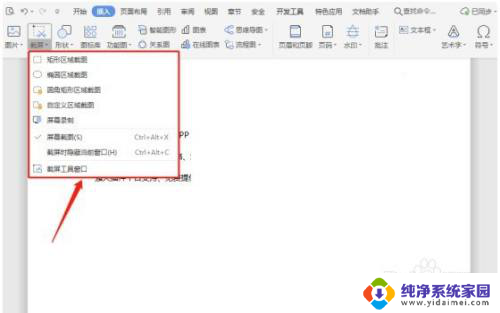
3.第三步,比如说,像普通的,一个长方形或者是正方形,矩形的截屏。
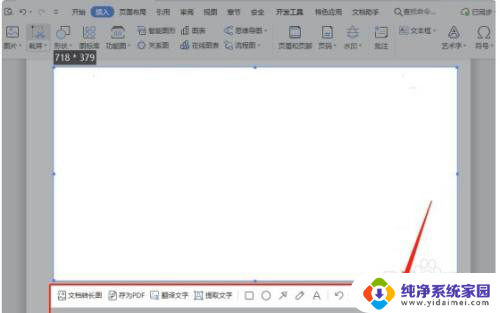
4.第四步,或者呢,想要特殊一点的,可以用椭圆形。
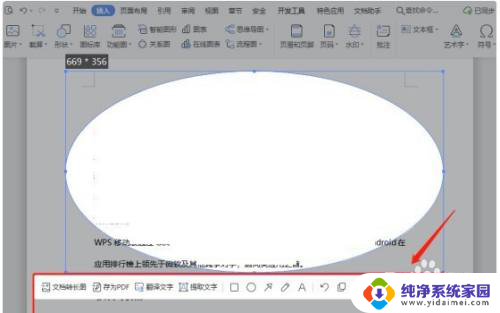
5.第五步,如果说。要截取的,是其他的,不是文档内容,那么可以选择隐藏当前窗口。
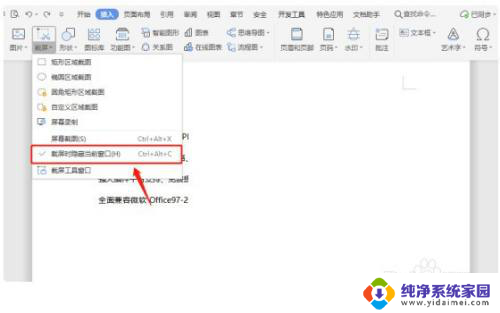
6.第六步,最后,关于wps的截屏功能,还有其他形式的截屏,就是要会员。
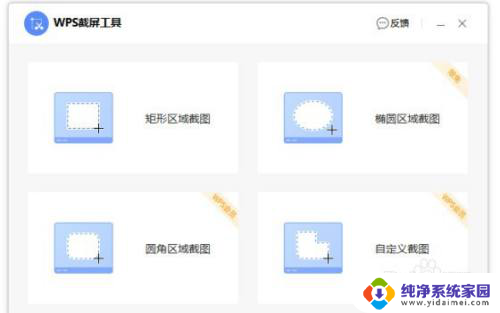
以上就是WPS截图的全部内容,如果有不清楚的地方,您可以按照以上方法操作,希望这些方法能够帮助到大家。